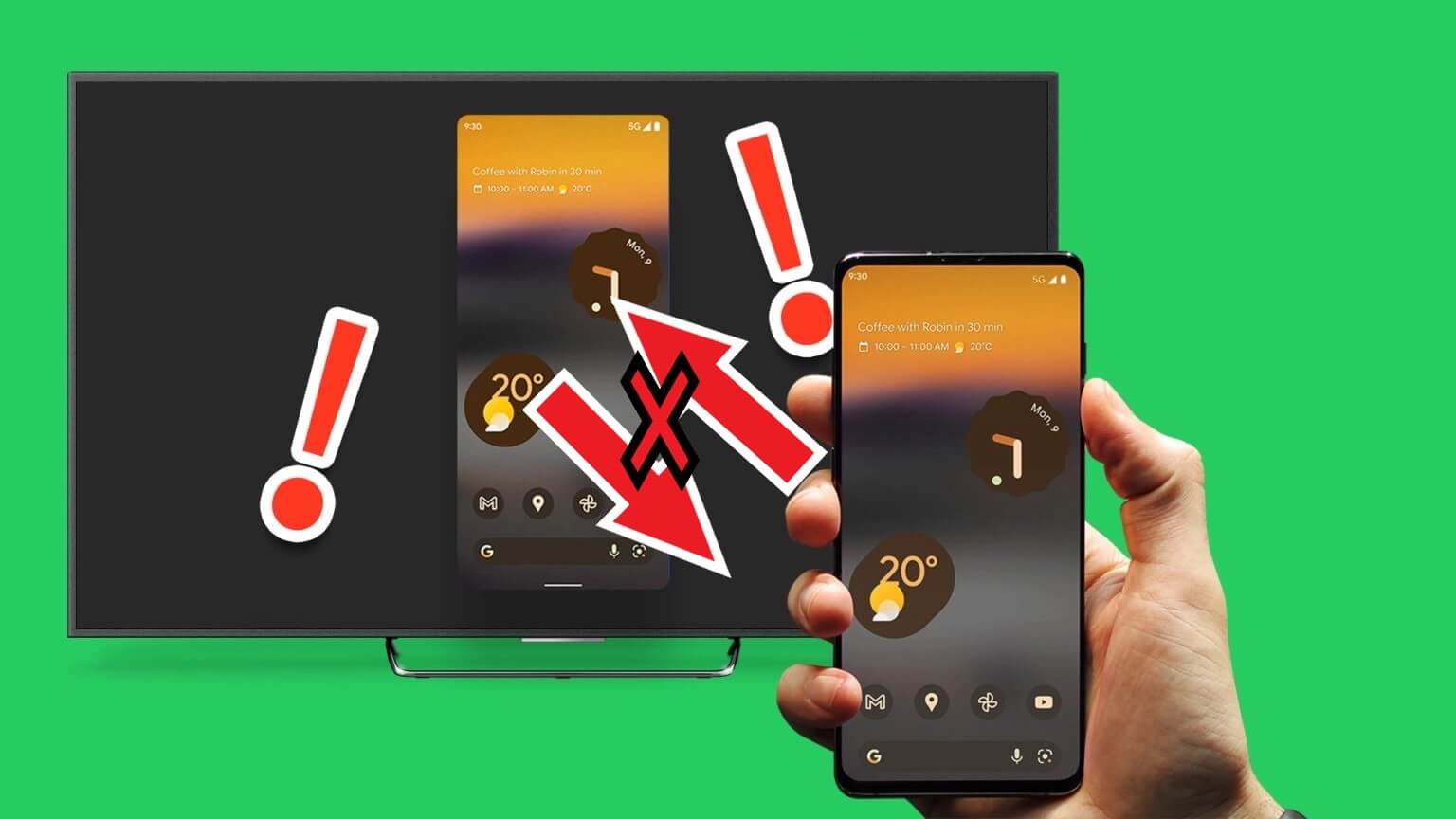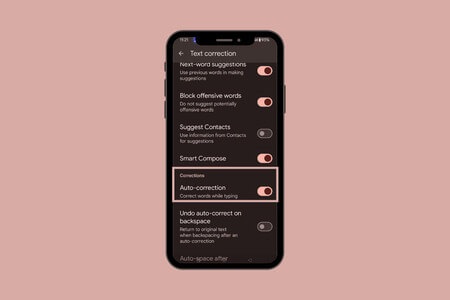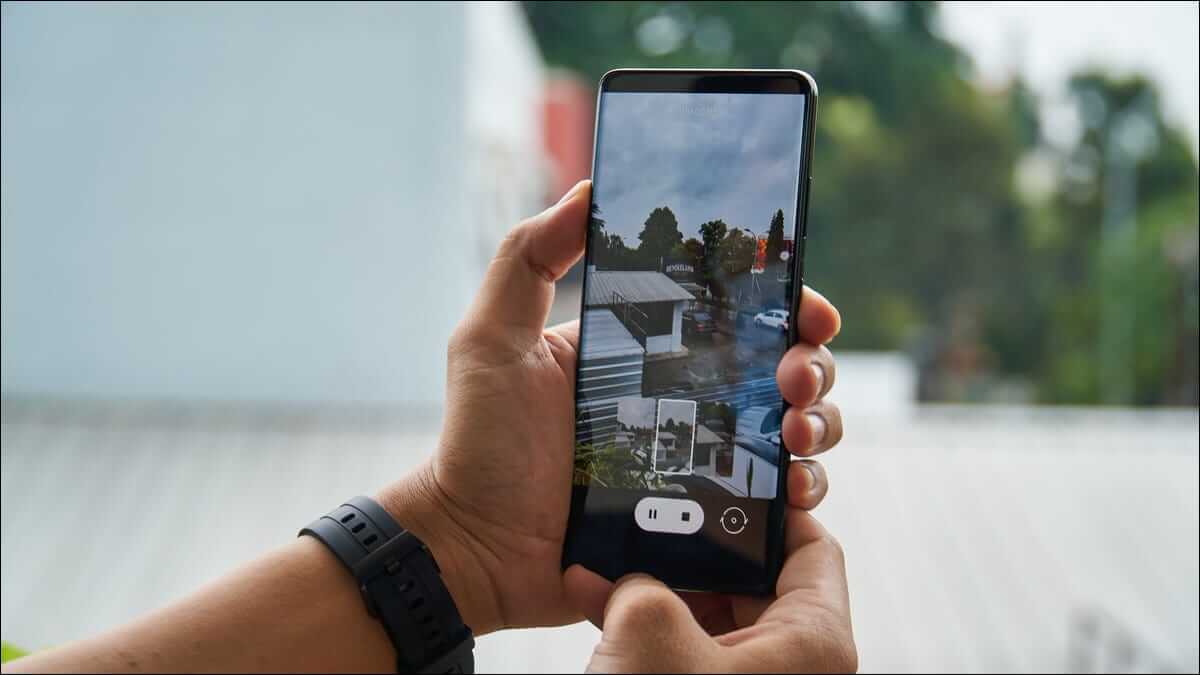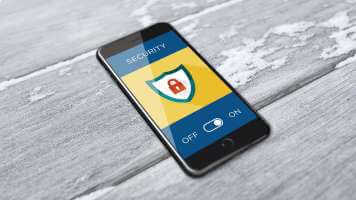Apper er hjertet og sjelen til Android-enheten din. Med dem kan du surfe på Internett, kommunisere med folk, handle på nettet og til og med underholde deg selv. Det er, selvfølgelig, hvis disse appene kjører jevnt. Så, hva skjer når appene på Android-enheten din slutter å fungere eller nekter å åpne? Appfeil, ødelagte hurtigbufferdata og utdatert Android OS er noen av de fremtredende årsakene til at apper ikke åpnes på Android. Vi har utarbeidet en liste over effektive feilsøkingstips for å hjelpe med å fikse apper som ikke åpnes på Android i dette innlegget. Så la oss sjekke det ut.
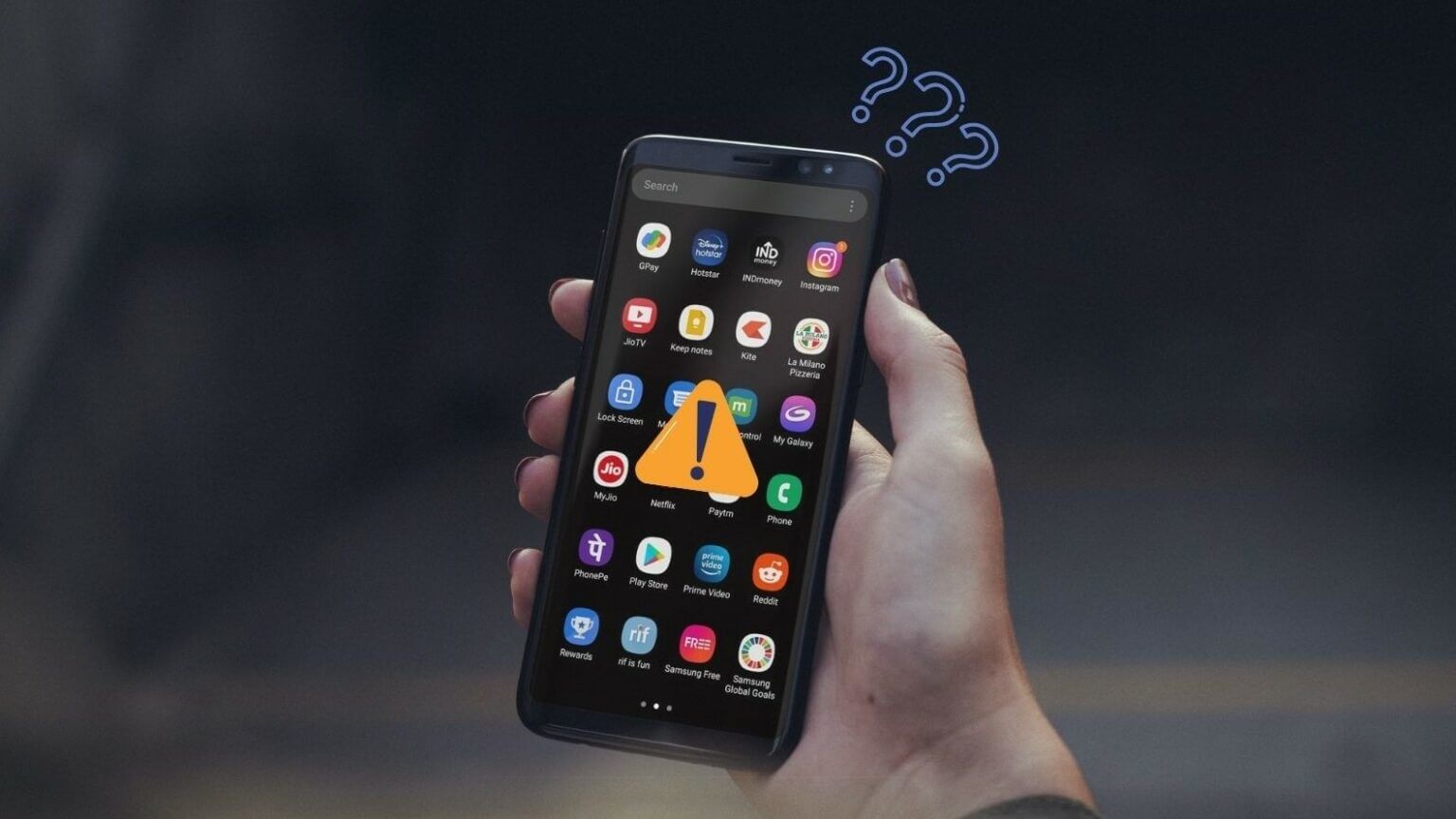
1. Tving stopp av apper
Hvis en app ikke starter ordentlig eller støter på et problem etterpå, kan det hende at den ikke åpnes igjen. Du kan prøve Tving stopp applikasjonen Og åpne den igjen for å fikse det. Dette er hvordan.
Trinn 1: Trykk lenge på Spam-app og klikk Informasjonsikon fra hurtigmenyen.
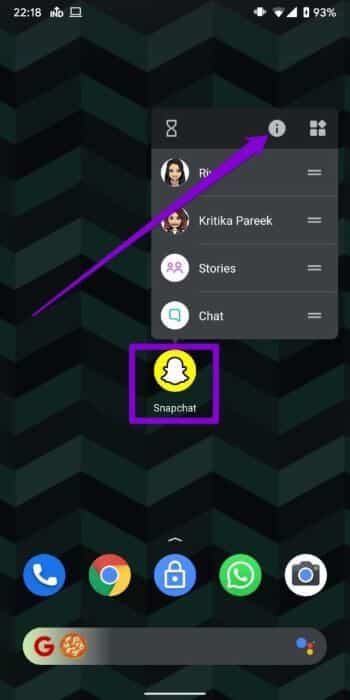
Trinn 2: på Søknadsinformasjonsside , Klikk på Alternativ for tvungen stopp.
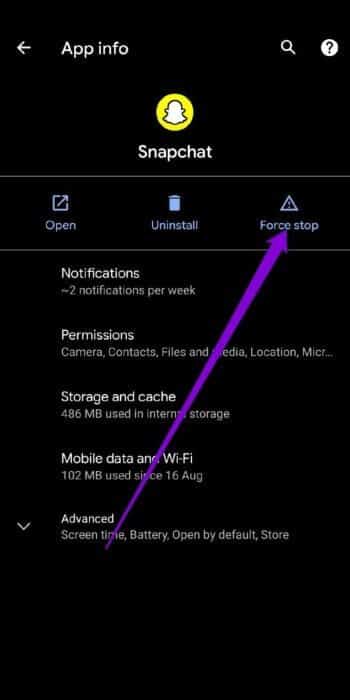
Etter det, prøv å åpne appen igjen.
2. Tøm appens cache og data
Apper på Android har en tendens til å samle cachedata for å forbedre ytelsen. Men hvis hurtigbufferdataene er gamle eller korrupte, kan appen oppføre seg feil eller nekte å åpne. For å fikse det, tøm cachen til appen ved å følge trinnene nedenfor.
Trinn 1: Trykk lenge på Spam-app og klikk Informasjonsikon fra resultatlisten.
Trinn 2: Gå til Lagring og cache og trykk på Tøm buffer-alternativet.
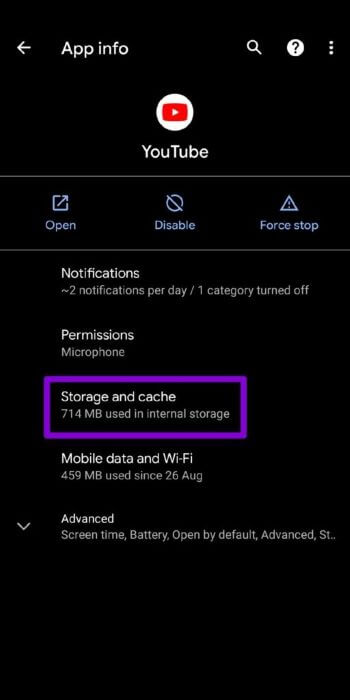
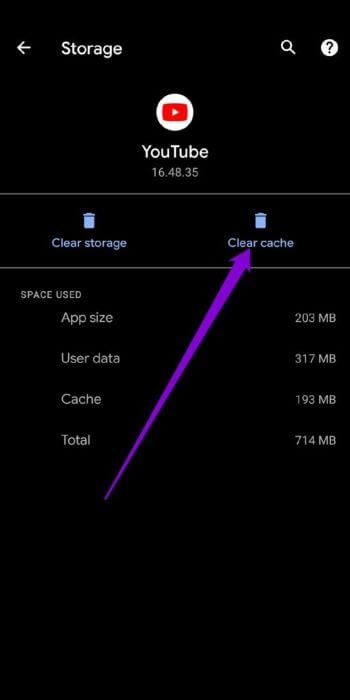
Hvis problemet vedvarer, kan du prøve å slette appdataene. Dette vil slette alle appdata som kan ha blitt ødelagt.
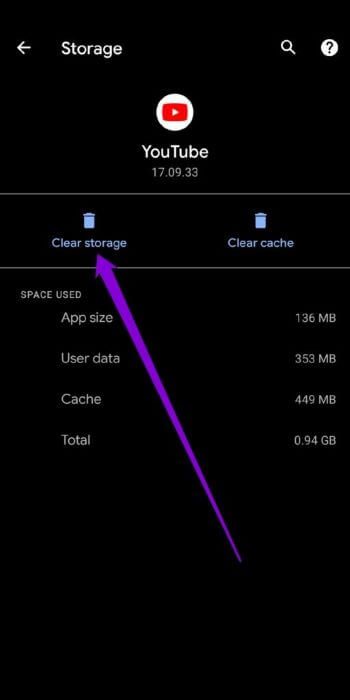
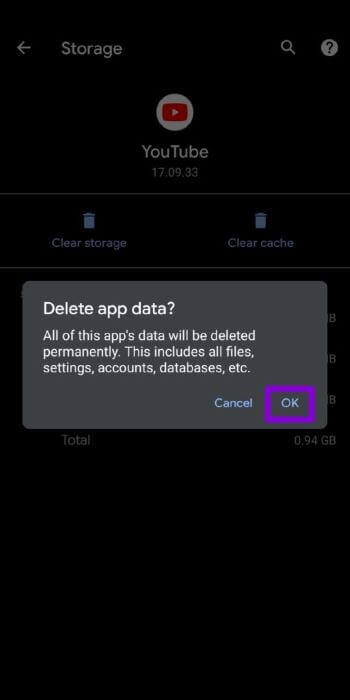
3. Installer nettoppdateringer på nytt
Android WebView er en kjernesystemkomponent som hjelper apper på telefonen din med å vise nettinnhold. Hvis det er et problem med en WebView, kan programmer som er avhengige av den (som Chrome, Gmail osv.) krasje eller ikke åpnes. Heldigvis kan du enkelt fikse dette ved å tilbakestille WebView. Dette er hvordan.
Trinn 1: Slå på Google Play Butikk på telefonen og søk etter Android System WebView.
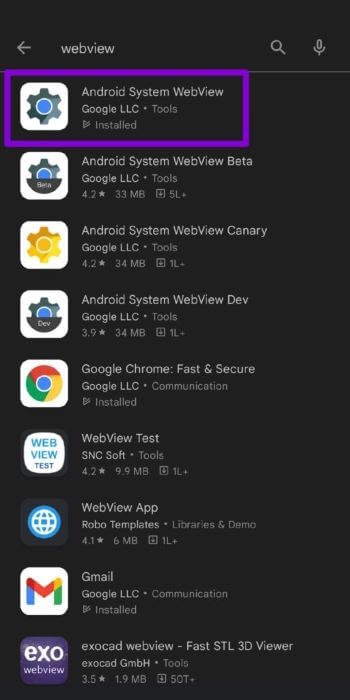
Trinn 2: Klikk på avinstallere å fjerne WebView-oppdateringer fra enheten din.
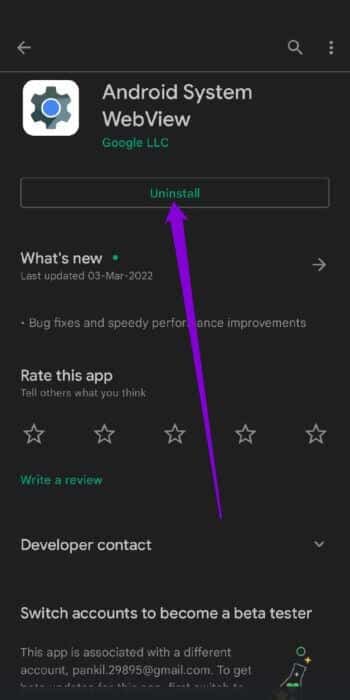
Prøv å åpne appen igjen for å se om problemet er løst.
4. Oppdater alle apper
Hvis du ikke oppdaterer apper regelmessig, blir de utdaterte. Dette fører til kompatibilitetsproblemer og plutselige appkrasj. For å utelukke dette, oppdater alle appene dine ved å følge trinnene nedenfor.
Trinn 1: Slå på Google Play Butikk på telefonen, og klikk på profilbilde og velg App- og enhetsadministrasjon.
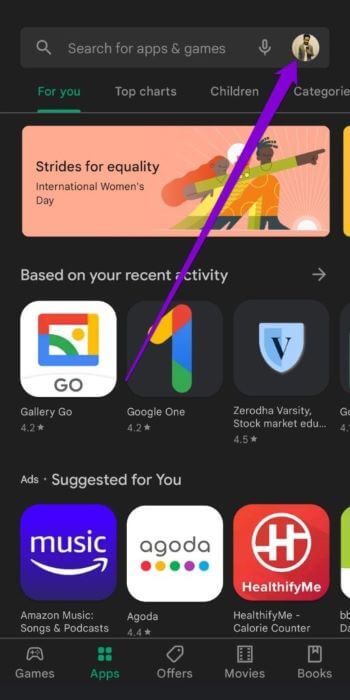
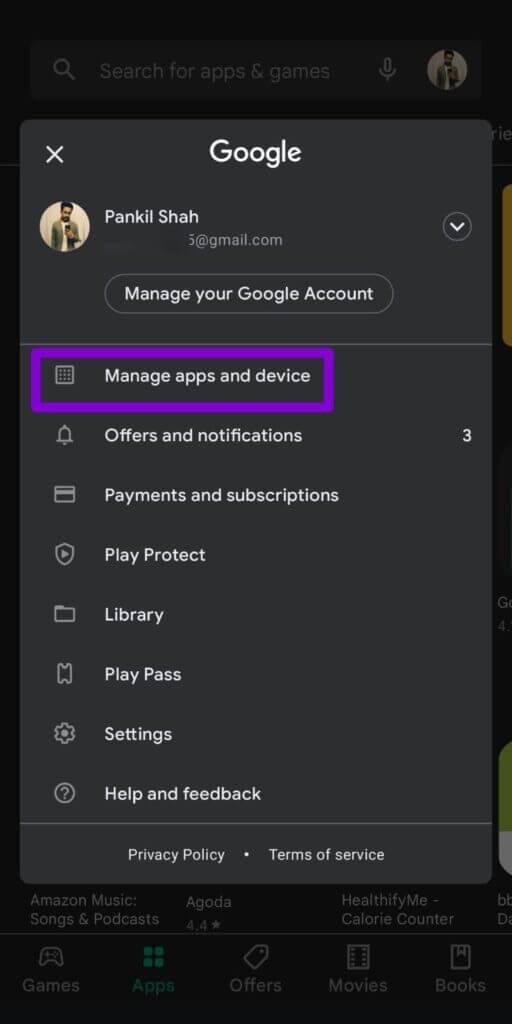
Trinn 2: Klikk på "Oppdater alt" For å installere eventuelle ventende oppdateringer for appen.
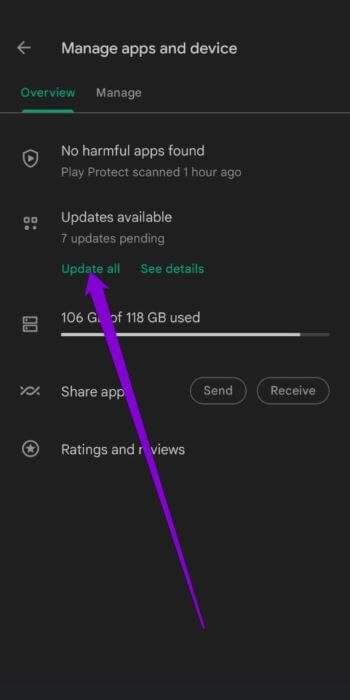
5. OPPDATERING AV ANDROID-PROGRAMVAREN
Android programvareoppdatering Din er like viktig. Disse oppdateringene gir alle slags feilrettinger og forbedringer til Android-operativsystemet.
For å se etter oppdateringer, åpne Innstillinger-menyen og gå til System. Trykk på Systemoppdatering for å laste ned eventuelle ventende programvareoppdateringer.
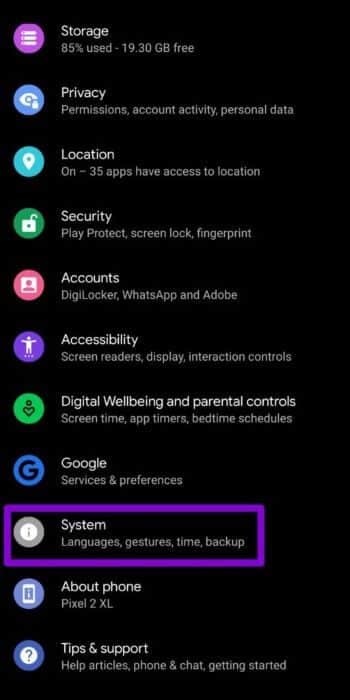
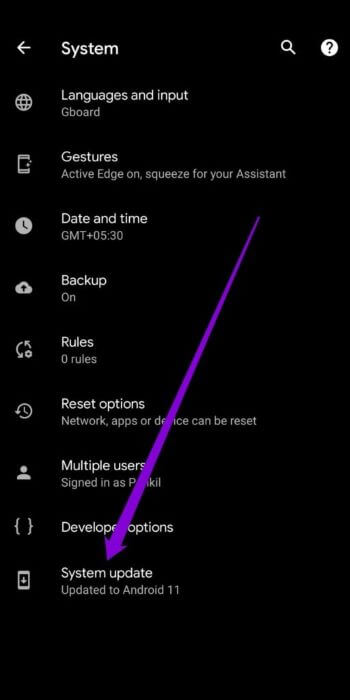
6. Prøv sikker modus
sikker~~POS=TRUNC Det er et nyttig Android-feilsøkingsverktøy som lar deg kjøre Android uten tredjepartsapper og -tjenester. Dette vil hjelpe deg med å sjekke om problemet er forårsaket av en av disse appene eller tjenestene som kjører i bakgrunnen.
Følg trinnene nedenfor for å starte Android-enheten din i sikker modus.
Trinn 1: trykk og hold Fysisk strømknapp på telefonen.
Trinn 2: Trykk lenge på omstart-knappen Det vises en melding som ber deg logge på الوضع الآمن. Klikk på OK å følge.
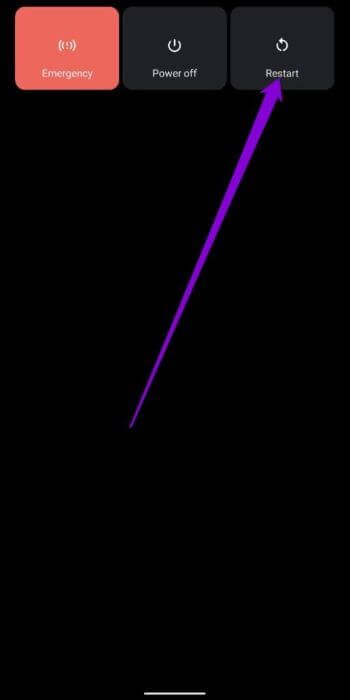
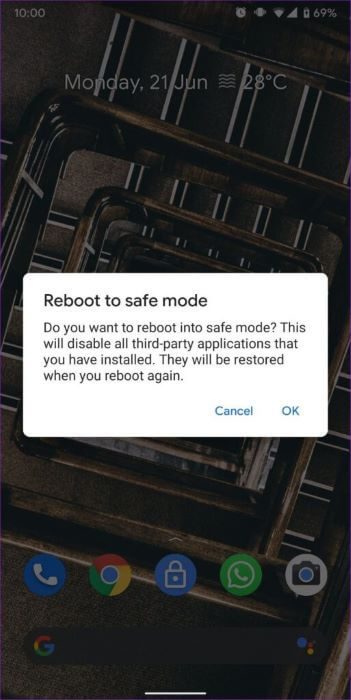
Når du er i sikker modus, sjekk om du kan åpne apper.
7. Fjern nylig installerte apper
Hvis appene fungerer fint i sikker modus, kan det være en installert app som kan ha forstyrret Android-enheten din. Nylig installerte apper eller spill er mest sannsynlig årsaken til problemet. Start med å fjerne dem én etter én til problemet er løst.
8. Gjør en tilbakestilling av fabrikken
Til slutt, hvis løsningene ovenfor ikke klarer å fikse appene som ikke åpner problemet, må du tilbakestille Android til fabrikkinnstillingene. Dette betyr at du mister alle applikasjoner, systeminnstillinger, mediefiler og mer. Hvis du allerede har sikkerhetskopiert dataene dine, følger du trinnene nedenfor for å tilbakestille Android-telefonen til fabrikkinnstillingene.
Trinn 1: åpen Innstillinger -app , og gå til systemet og velg Tilbakestill alternativer.
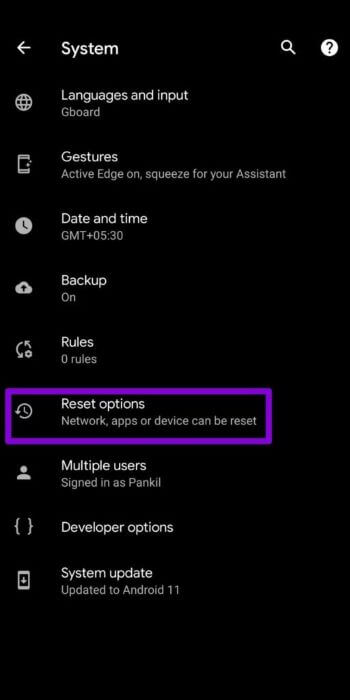
Trinn 2: Lokaliser Mulighet for å slette alle data (tilbakestilling til fabrikk). Trykk deretter Mulighet for å slette alle data På bunnen.
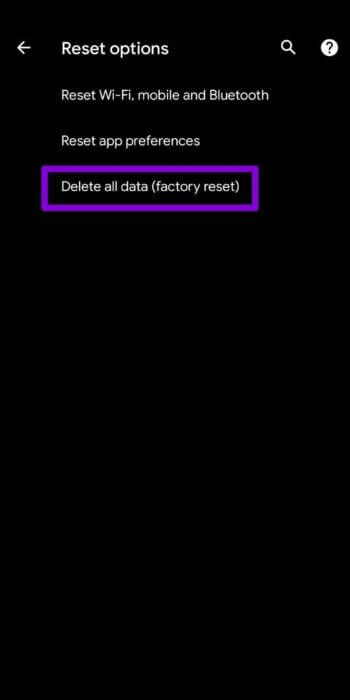
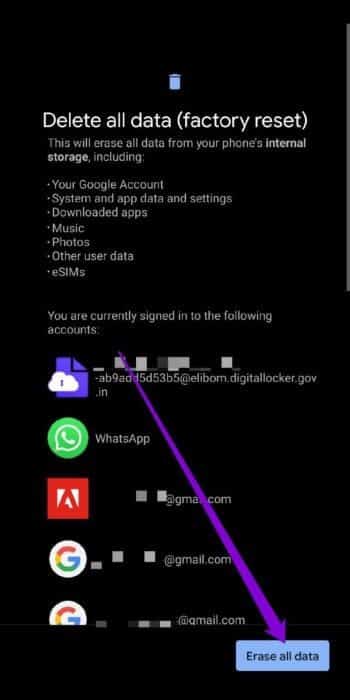
De var åpne!
Apper er det som gjør Android til en fryd å bruke. Problemer som dette bør ikke hindre deg i å bruke favorittappene dine på Android-enheten din. Gå gjennom alle løsningene nevnt ovenfor for å fikse apper som ikke åpner problemet på Android. Fortell oss som alltid hvem som gjorde trikset for deg i kommentarene nedenfor.